Heim >häufiges Problem >So installieren Sie das Mac-System neu und formatieren die gesamte Festplatte
So installieren Sie das Mac-System neu und formatieren die gesamte Festplatte
- 藏色散人Original
- 2020-04-23 10:17:0413671Durchsuche

So formatieren Sie das Mac-Neuinstallationssystem vollständig
Schritte zum Formatieren des Neuinstallationssystems auf dem Mac
1. Nehmen Sie als Beispiel ein MacBook, stecken Sie die USB-Festplatte für die Mac OS-Systeminstallation ein, starten Sie den Computer und drücken Sie lange die Wahltaste
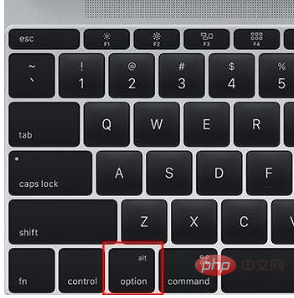
2 Wählen Sie im Menü das gelbe U-Disk-Symbol und klicken Sie auf den Pfeil, um zum nächsten Schritt zu gelangen.
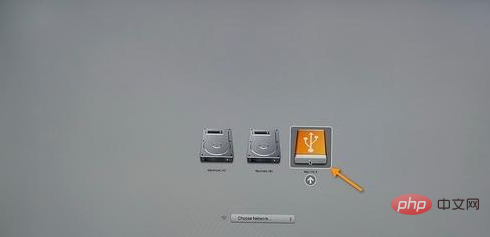
3. Wählen Sie die Sprache des Betriebssystems aus, z. B. [Vereinfachtes Chinesisch als Hauptsprache]. ;
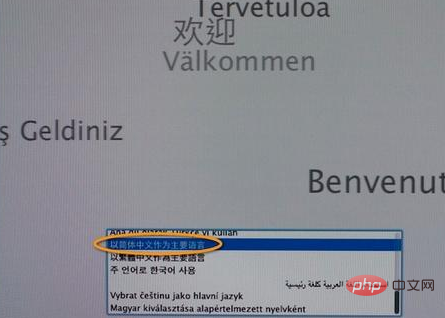
4. Klicken Sie im Dienstprogramm auf [Festplatten-Dienstprogramm] und fahren Sie fort
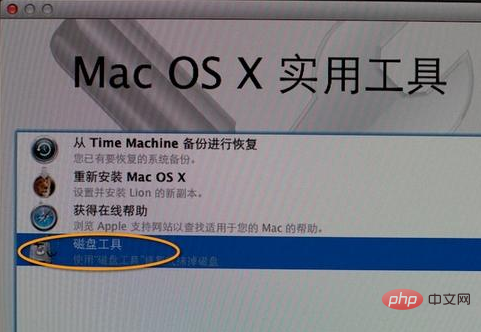
Klicken Sie auf die Festplatte, auf der das System installiert werden soll, und klicken Sie auf [Partition]. Wählen Sie [1 Partition] als Partitionslayout, wählen Sie [Mac OS Extended (Journaled)] als Format und klicken Sie auf Übernehmen
6. Es erscheint ein Eingabeaufforderungsfenster. Die Daten werden gelöscht. 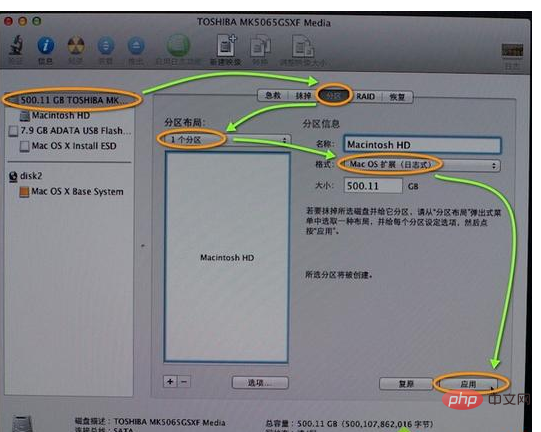
7 Klicken Sie auf das Schließen-Symbol in der oberen linken Ecke. 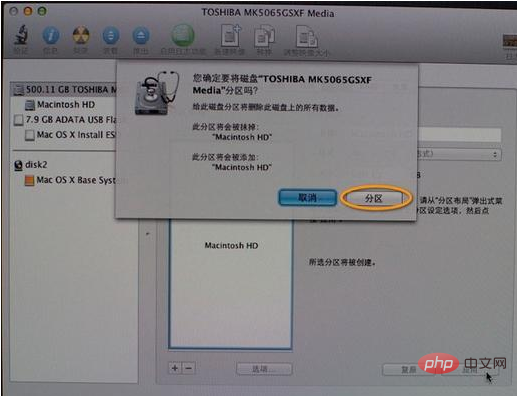
8. Klicken Sie auf [Mac OS X neu installieren] und fahren Sie fort 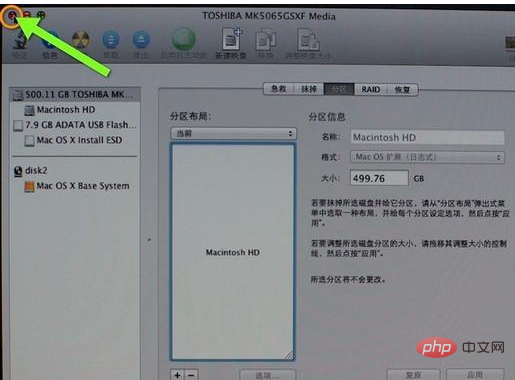
9. Öffnen Sie den Installationsassistenten, klicken Sie auf [Weiter]; >
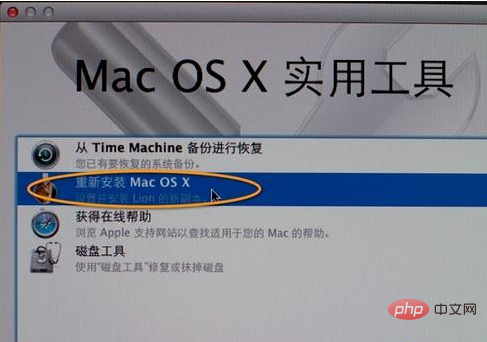
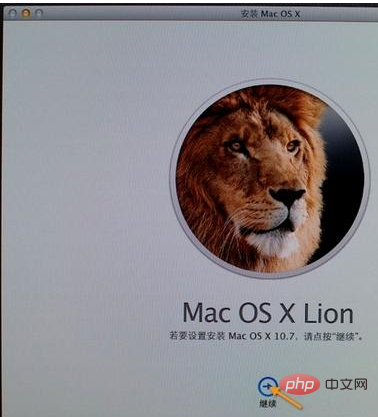 12. Nachdem die Systeminstallation abgeschlossen ist, wird das System automatisch neu gestartet und die Begrüßungsoberfläche aufgerufen. Klicken Sie auf „Weiter mit der Mac-Systemkonfiguration“.
12. Nachdem die Systeminstallation abgeschlossen ist, wird das System automatisch neu gestartet und die Begrüßungsoberfläche aufgerufen. Klicken Sie auf „Weiter mit der Mac-Systemkonfiguration“.
Das obige ist der detaillierte Inhalt vonSo installieren Sie das Mac-System neu und formatieren die gesamte Festplatte. Für weitere Informationen folgen Sie bitte anderen verwandten Artikeln auf der PHP chinesischen Website!

